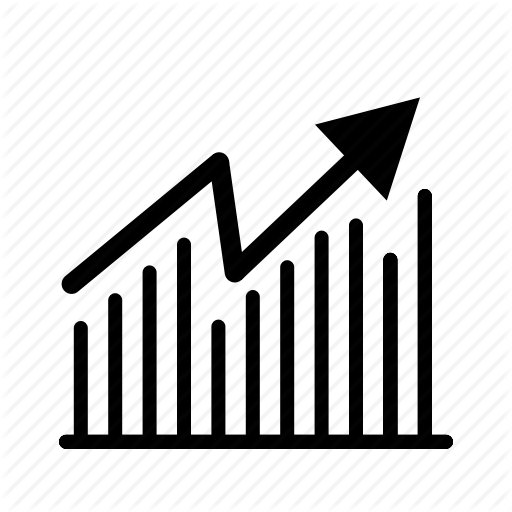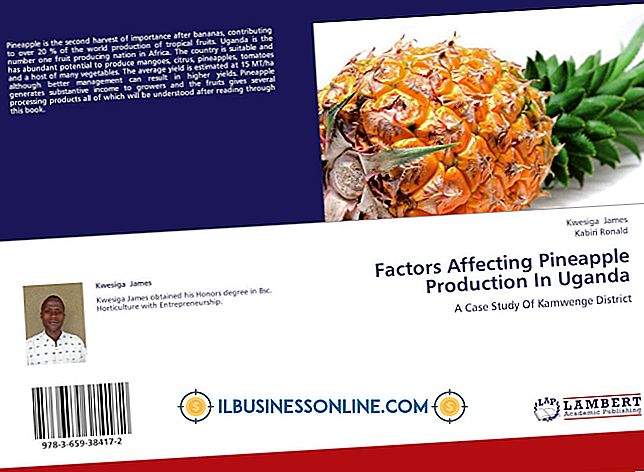एवरनोट में एक नोट को कैसे संपादित करें

वेब सर्फिंग करते समय, आप दिलचस्प या सूचनात्मक सामग्री की खोज कर सकते हैं जो आपके व्यवसाय को लाभ पहुंचा सकती है। यदि आप अपने ब्राउज़र में एवरनोट जोड़ते हैं, तो आप उस सामग्री को अपने एवरनोट खाते में सहेज सकते हैं, उस पर नोट्स संलग्न कर सकते हैं, फिर बाद में नोटों की समीक्षा कर सकते हैं और उन्हें विभिन्न तरीकों से साझा कर सकते हैं। एक नोट बनाने के बाद, उसके टेक्स्ट को अपडेट करें, छवियों को हटाएं और एवरनोट के संपादन टूल का उपयोग करके इसे विभिन्न तरीकों से अनुकूलित करें।
1।
अपने एवरनोट खाते में साइन इन करें। आपके नोटबुक पृष्ठ के बाईं ओर प्रदर्शित होते हैं।
2।
नोटों की सूची देखने के लिए किसी एक नोटबुक पर क्लिक करें। प्रत्येक नोट आपके द्वारा दिए गए शीर्षक को प्रदर्शित करता है जब आपने नोट बनाया था, साथ ही नोट से पाठ की कुछ पंक्तियाँ भी।
3।
उस नोट पर क्लिक करें जिसे आप संपादित करना चाहते हैं। पृष्ठ के दाईं ओर पैनल नोट की सामग्री को प्रदर्शित करता है।
4।
नोट के शीर्ष पर पेंसिल के आकार के आइकन पर क्लिक करें। यह एडिट बटन है जो नोट को एडिट मोड में स्विच करता है।
5।
पैनल के शीर्ष पर पाठ बॉक्स में एक नया शीर्षक टाइप करके, यदि आवश्यक हो, तो नोट का शीर्षक बदलें।
6।
नोट के टेक्स्ट पर जाएं और आवश्यकतानुसार उस टेक्स्ट को बदलें। टेक्स्ट को हाइलाइट करें और अपने टेक्स्ट को फॉर्मेट करने के लिए "बोल्ड" और "इटैलिक" जैसे फॉर्मेटिंग बटन पर क्लिक करें; एवरनोट संपादक एक नियमित शब्द प्रोसेसर की तरह काम करता है।
टिप्स
- "टैग जोड़ें" टेक्स्ट बॉक्स में नए टैग टाइप करके इसे संपादित करते हुए एक नोट में टैग जोड़ें। आप "टेक्स्ट जोड़ें" आइकन पर क्लिक करके और दिए गए टेक्स्ट बॉक्स में अक्षांश और देशांतर मान टाइप करके अपने नोट में एक स्थान जोड़ सकते हैं।
- अपने नोट से एक छवि को हटाने के लिए, इसे चुनने के लिए नोट पर क्लिक करें और "हटाएं" कुंजी दबाएं। हटाए गए चित्र को वापस लाने के लिए परिवर्तन को पूर्ववत करने के लिए "Ctrl-Z" दबाएं।
- यदि आप इसे बनाते समय किसी नोट में URL जोड़ते हैं, तो वह URL संपादक में नोट के शीर्षक के नीचे एक टेक्स्ट बॉक्स में दिखाई देता है। नया दर्ज करके, यदि आवश्यक हो, तो उस URL को बदल दें।